- Автор Lauren Nevill [email protected].
- Public 2023-12-16 18:49.
- Последно модифициран 2025-01-23 15:16.
Понякога трябва да използвате не много добри или нискоскоростни по дефиниция (GPRS) комуникационни линии, за да се свържете с Интернет. След това става уместно да се справите с грешката във времето за изчакване, която възниква, когато браузърът не може да изчака отговор от сървъра.
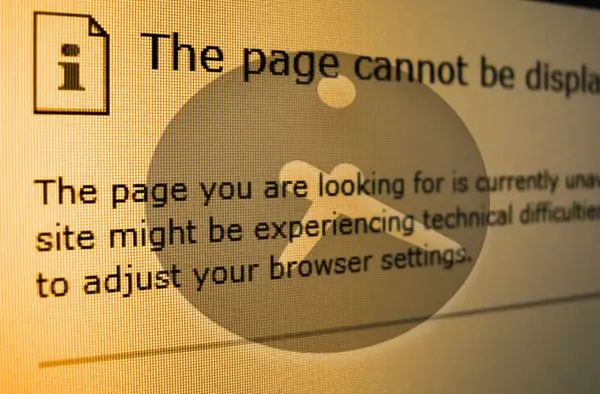
Инструкции
Етап 1
Internet Explorer може да прочете настройката, която задава времето за изчакване на отговор на подадена заявка от съответната променлива в системния регистър на Windows. Така че целта на вашите действия трябва да бъде да създадете желаната променлива в системния регистър и да я зададете на приемлива стойност на времето за изчакване. Първата стъпка е да стартирате редактора на системния регистър. Това може да се направи, като се намери файл с име regedit.exe в папката, в която е инсталирана операционната система, и се стартира. Или можете да използвате диалоговия прозорец за стартиране на програмата - отворете го, като натиснете комбинацията от клавиши CTRL + R. След това въведете (или копирайте и поставете) "regedit" (без кавички) и натиснете Enter или бутона "OK".
Стъпка 2
Сега създайте копие на текущото състояние на системния регистър - това е необходима операция, преди да започнете каквато и да е манипулация на системния регистър. За целта в секцията „Файл“на менюто на редактора изберете елемента „Експортиране“и запазете дубликата във файл с текущата дата в заглавието. Можете да го използвате, за да възстановите (елемента от менюто „Импортиране“) производителността на системата, ако се случи нещо неочаквано, докато редактирате системния регистър.
Стъпка 3
След това в левия прозорец на редактора преминете през дървото на клоновете на системния регистър HKEY_CURRENT_USER => Софтуер => Microsoft => Windows => Текуща версия => Интернет настройки.
Стъпка 4
В клавиша за Интернет настройки трябва да създадете параметър DWORD с име ReceiveTimeout. Стойността на този параметър ще бъде максималното време за изчакване на отговор от сървъра за браузъра. Трябва да се посочи в милисекунди. Например 15 минути = 15 * 60 * 1000 = 900000 милисекунди.
Стъпка 5
За да могат промените да станат известни на съответните услуги на операционната система, трябва да рестартирате компютъра.
Стъпка 6
Mozilla Firefox има своя собствена настройка за изчакване за отговор. За да го промените, трябва да стартирате редактора за конфигуриране на браузъра - въведете в адресната лента "about: config" (без кавички) и натиснете Enter.
Стъпка 7
След това в реда "Филтър" въведете timeout и в списъка с филтрирани параметри изберете network.http.keep-alive.timeout. Този параметър указва максималното време за изчакване на отговор в секунди. Като щракнете двукратно върху него, можете да промените настройката.






